
Problema: tela imperfeita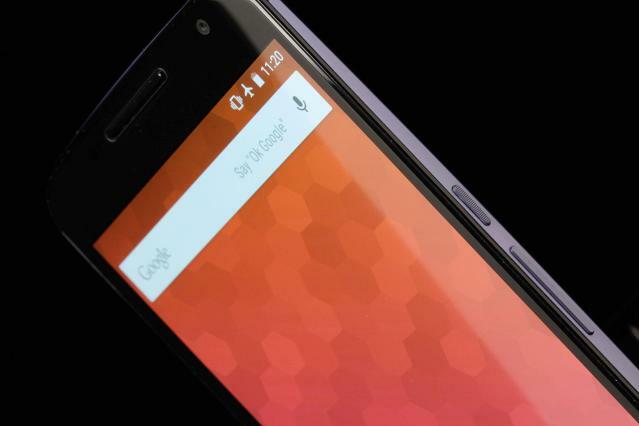
O Nexus 6 tem uma tela impressionante de 6 polegadas (daí o nome). É um painel AMOLED com resolução de 2.560 x 1.440 pixels e deve parecer nada menos que lindo em todos os momentos. Infelizmente, temos visto muitas reclamações sobre problemas estranhos de tela.
Vídeos recomendados
Algumas pessoas experimentaram burn-in com elementos da interface permanecendo vagamente visíveis, mesmo quando não deveriam estar. Outros sofrem com telas tremeluzentes e partes que congelam ou ficam pretas. Algumas pessoas apresentam pixels mortos, mas o mais comum é a falta de uniformidade na temperatura da cor.
Relacionado
- Os melhores protetores de tela do Google Pixel 6a
- O chip Tensor 3 do Google para Pixel 8 pode ter isso em comum com o Pixel 6
- Guia de compra do Google Pixel 6a: tudo o que você precisa saber
Relacionado: Análise do Google Nexus 6
Para testar a tela do Nexus 6, tente usar um aplicativo gratuito como Teste de pixel morto. Se você estiver preocupado com queimaduras, pixels mortos ou falta de uniformidade de cores, isso deve mostrar o problema.
Solução:
- Isso é claramente uma falha de hardware, então você realmente não tem outra opção além de ligar para seu revendedor, operadora ou Google e providenciar um aparelho substituto.
Problema: personalização da AT&T
O primeiro lote de aparelhos Nexus 6 que foram para a AT&T teve que ser recolhido devido a algum tipo de bug de software, que impedia as pessoas de ativar seus novos Smartphone e/ou resultou em uma tela preta. O fato de a AT&T ter marcado o dispositivo, carregado bloatware e bloqueado o SIM também provou ser uma grande fonte de irritação para muitos novos proprietários.
Soluções potenciais:
- Na verdade, você pode evitar completamente o bloatware usando um SIM que não seja da AT&T para configurar o telefone, porque ele só é instalado durante o processo de ativação do Nexus 6.
- Você encontrará instruções para desbloquear o SIM, remover a animação de inicialização, abandonar os toques da AT&T e muito mais no site. Fórum de desenvolvedores XDA.
- Você também pode conferir este MashMobility. Vídeo de TV para saber como remover o logotipo e ativar o tethering.
Bug: Cloud Print travando
Muitos proprietários de Nexus 6 estão reclamando de um pop-up repetitivo dizendo: “Infelizmente, o Cloud Print parou”. Parece estar surgindo mesmo que eles nunca tenham usado o serviço.
Gambiarra:
- Se você acha que não vai precisar, basta entrar Configurações > Impressão, e vire Impressão na nuvem desligado
Solução potencial:
- Vá para Configurações > Aplicativos e encontra Impressão na nuvem no Todos, Tocar Apagar os dados, e o problema deve desaparecer.
Problema: atraso ou gagueira
O Nexus 6 vem com um processador Qualcomm Snapdragon 805 quad-core de 2,7 GHz com 3 GB de BATER. Deveria ser extremamente rápido e suave como a seda, mas algumas pessoas ficaram decepcionadas com o desempenho e tem havido rumores sobre atrasos e gagueira. O aplicativo Hangouts em particular parece estar causando problemas.
Gambiarra:
- Há uma chance de que a criptografia padrão está deixando seu Nexus 6 lento. Este é um recurso de segurança que mantém seus dados privados mais seguros do que nunca, mas também afeta o desempenho. É possível desligar a criptografia, mas não é um processo fácil. Veja isso Tópico de desenvolvedores do XDA, se você quiser tentar. Lembre-se de que você só se beneficiará das ofertas extras de criptografia de segurança se definir um PIN, senha ou padrão para a tela de bloqueio.
Soluções potenciais:
- Se você estiver enfrentando sérios atrasos e falhas, pode ser algo diferente da criptografia. O Nexus 6 ainda deve funcionar rápido sem desligá-lo. Lembre-se de que nos primeiros dias será necessário instalar aplicativos e isso o deixará lento. Tente dar um tempo. Desligue-o e ligue-o novamente e recarregue-o totalmente antes de começar a se preocupar.
Problema: Duração da bateria
Houve relatos mistos sobre o desempenho da bateria de 3.220mAh no Nexus 6. Alguns testes mostram resultados decentes, outros relatam resultados médios ou piores. A bateria parece grande, mas você deve se lembrar que ela alimenta uma grande tela QHD.
Nos primeiros dias você usará o Nexus 6 mais do que o normal, ele baixará e instalará muitos aplicativos e a bateria estará instalada. Se você ainda tiver problemas depois de passar por alguns ciclos de drenagem e recarga, é hora de procurar uma solução.
Soluções potenciais:
- Vá para Configurações> Bateria para obter uma visão detalhada do que está consumindo seu poder. Se você encontrar aplicativos problemáticos, considere desinstalá-los ou verifique as configurações do aplicativo para desativar ou reduzir a sincronização em segundo plano. Você também pode ir para Configurações > Aplicativos, toque em qualquer aplicativo dos quais você não precisa de notificações e desmarque a opção Mostrar notificações opção
- Se você clicar no menu no canto superior direito em Configurações> Bateria você pode virar Economizador de bateria ativado, mas limitará o desempenho e a sincronização em segundo plano.
- Confira nosso dicas gerais para economizar bateria do smartphone.
Problema: reinicializações aleatórias
Alguns proprietários do Nexus 6 têm sofrido reinicializações aleatórias. A tela do Nexus 6 ficará preta e reinicializada ou congelará, e eles terão que segurar o botão liga / desliga para reinicializar e funcionar novamente.
Soluções alternativas:
- Algumas pessoas relataram o fim das reinicializações aleatórias após desligar Exibição ambiente em Configurações > Tela.
- Algumas pessoas descobriram que o uso de um aplicativo de mensagens de terceiros está causando problemas de estabilidade. Você pode desinstalar e experimentar o Hangouts para ver se há alguma melhoria.
Soluções potenciais:
- Se você possui um AT&T Nexus 6, pode ser o bug de software que mencionamos anteriormente. Entre em contato com a AT&T e veja o que eles dizem.
- Isso pode ser causado por um aplicativo não autorizado. Tente segurar o Poder botão e, em seguida, toque e segure Desligar quando ele aparecer. Então escolha OK quando Reinicie no modo de segurança surge. Se funcionar bem, você pode assumir que um aplicativo de terceiros é o culpado pelas reinicializações. Você pode desinstalar e testar novamente um por um até encontrar o culpado ou pode redefinir os padrões de fábrica e reinstalar seletivamente.
- Se você for redefinir os padrões de fábrica, faça backup primeiro e vá para Configurações > Backup e redefinição > Redefinição de dados de fábrica.
Bug: câmera frontal escura
Muitas pessoas reclamaram de um problema com a câmera frontal do Nexus 6. Alguns encontraram problemas ao usar Rosto confiável do Smart Lock, e outros estão tendo problemas com o aplicativo Hangouts. Basicamente, seus rostos são muito escuros, a menos que tenham uma luz forte brilhando sobre eles ou estejam em um ambiente muito claro.
Gambiarra:
- O mesmo problema não parece afetar outros aplicativos que usam a câmera frontal, como o Skype, então você pode tentar uma alternativa ao Hangouts.
Solução potencial:
- Obviamente, este precisará de uma correção de bug, que pode vir como uma atualização para o Nexus 6, então fique de olho Configurações > Sobre o telefone > Atualizações do sistema. Também pode vir como uma atualização do aplicativo, então fique de olho Meus aplicativos na Play Store e atualize-os.
Falha: volume do fone de ouvido muito baixo
Alguns proprietários do Nexus 6 estão descobrindo que o volume durante as chamadas através do fone de ouvido é muito baixo e mesmo aumentar o volume ao máximo não o torna alto o suficiente.
Gambiarra:
- Mude para o viva-voz e você poderá ouvir alto e claro.
Soluções potenciais:
- Certifique-se de posicionar o fone de ouvido diretamente sobre a orelha. Em seguida, tente mover um pouco o Nexus 6 para encontrar o ponto ideal.
- Vale a pena verificar se não há poeira bloqueando o fone de ouvido. Experimente soprar um pouco de ar comprimido ali.
- Tente mudar para o viva-voz e diminuir o volume, depois volte para o fone de ouvido e abaixe o volume totalmente e aumente novamente.
Esses são todos os problemas do Nexus 6 que temos no momento, mas atualizaremos este resumo à medida que novos problemas surgirem e encontrarmos mais soluções ou soluções alternativas.
Recomendações dos Editores
- Melhores ofertas do Google Pixel: Pixel 7, Pixel 6 e Pixel Buds Série A
- As melhores capas e capas do Google Pixel 6a
- O Pixel 6a tem slot para cartão SD? Como o telefone lida com o armazenamento expansível
- O que é o Pixel Pass do Google e quanto custa?
- O Google Pixel 6a tem carregamento sem fio? Saiba disso antes de comprar
Atualize seu estilo de vidaDigital Trends ajuda os leitores a manter o controle sobre o mundo acelerado da tecnologia com as últimas notícias, análises divertidas de produtos, editoriais criteriosos e prévias únicas.



